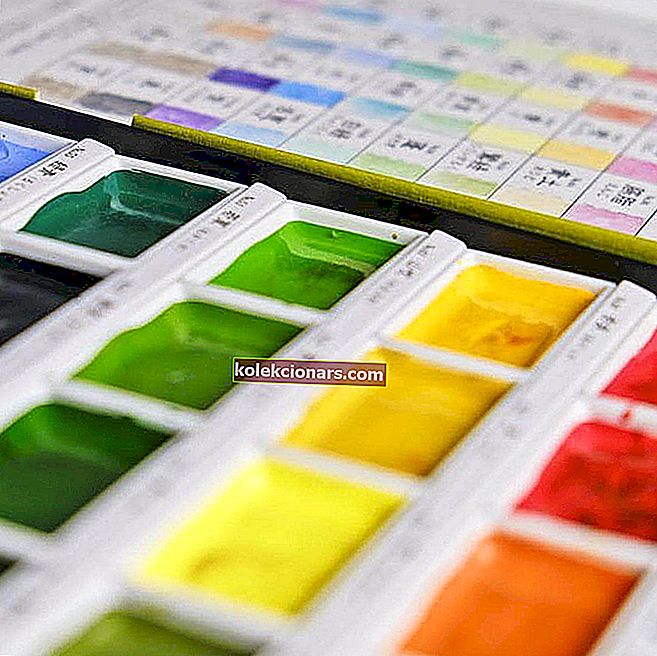- Мицрософтов уторак закрпе догађа се другог уторка у месецу, па га не можете пропустити ако ставите високу цену софтверских закрпа за Мицрософт софтверске производе.
- Без обзира на то, нема радости када заглавите у конфигурисању екрана за ажурирање система Виндовс у систему Виндовс 10. Можете сачекати да се поступак ажурирања заврши. Уклањање било које УСБ периферне опреме и приступ безбедном режиму такође могу помоћи.
- Овај чланак је део одељка о грешкама у систему Виндовс Упдате, па обавезно проверите остале савете за решавање проблема када је то потребно.
- Посетите наш наменски центар за грешке у систему Виндовс 10 за слична упутства.

Редовно ажурирање система Виндовс 10 је пресудно за вашу сигурност и стабилност система.
Међутим, понекад могу бити проблеми са одређеним исправкама и многи корисници су пријавили да су заглавили при конфигурисању Виндовс Упдате 100% довршеног, не искључују рачунарску поруку на својим Виндовс 10 уређајима.
Према мишљењу корисника, приказује се Конфигурисање Виндовс надоградњи 100% завршено, не искључујте рачунар и они уопште не могу да приступе оперативном систему Виндовс 10, као да је процес ажурирања запео.
Ово је прилично велики проблем јер уопште нећете моћи да приступите оперативном систему Виндовс 10, али постоји неколико доступних решења која вам могу помоћи да решите овај проблем.
Много је проблема који се могу појавити са ажурирањима за Виндовс, а у данашњим чланцима ћемо вам показати како да решите следеће проблеме:
- Конфигурисање Виндовс Упдате-а је запело, замрзнуто, неуспело, виси, врло споро - Према корисницима, поступак Виндовс Упдате често може да заглави или замрзне. Ово може представљати велики проблем, али требало би да будете у могућности да га поправите помоћу једног од наших решења.
- Конфигурисање ажурирања за Виндовс се неће завршити - Ово је још један уобичајени проблем са ажурирањима за Виндовс. Као што корисници тврде, чини се да процес ажурирања уопште не може да се заврши.
- Неуспешно конфигурисање бескрајне петље ажурирања система Виндовс - Неколико корисника је пријавило да нису могли да инсталирају одређену исправку. Према њиховим речима, заглавили су у бескрајној петљи.
- Конфигурисање ажурирања за Виндовс сваки пут када укључим рачунар - Како да зауставим свој рачунар да конфигурише исправке за Виндовс? Ако је и то ваше питање, могли бисте да га поправите помоћу једног од наших решења.
- Конфигурисање петље поновног покретања ажурирања система Виндовс - Понекад корисници могу добити ову поруку кад год поново покрену свој рачунар. Ово може представљати велики проблем јер уопште нећете моћи да користите свој рачунар.
- Конфигурисање Виндовс Упдате-а за враћање промена - Ова порука се може појавити ако одређена исправка не може да се инсталира. Међутим, понекад се рачунар може заглавити приликом враћања промена.
- Конфигурисање ажурирања за Виндовс дуго траје - Многи корисници су пријавили да овај процес може трајати дуго. У већини случајева најбоље је сачекати да се поступак заврши, али ако чекање не помогне, можда бисте желели да испробате нека од наших решења.
Како могу да прођем заглављени екран Виндовс Упдатес?
1. Сачекајте да се поступак ажурирања заврши

Конфигурисање Виндовс надоградњи 100% довршено, не искључујте рачунарску поруку је нормалан део сваке Виндовс надоградње.
Понекад може проћи неко време док се ажурирање не инсталира, па није ни чудо што многи корисници претпостављају да је поступак ажурирања замрзнут.
Најједноставније решење овог проблема је сачекати да се исправка сама инсталира. У већини случајева поступак ажурирања није заглављен, тако да ћете морати само стрпљиво да сачекате неко време пре него што се ажурирање потпуно инсталира.
2. Уклоните све УСБ периферне уређаје

Ако сте запели са конфигурисањем ажурирања система Виндовс 100%, не искључујте рачунар, можда бисте желели да покушате да уклоните УСБ периферне уређаје, као што су спољни чврсти диск, штампач, чак и УСБ миш и тастатура.
Корисници су известили да је одвајањем УСБ периферне опреме успешно решио проблем, па покушајте да уклоните УСБ периферне уређаје и сачекајте неколико минута да се ажурирање заврши.
У овом чланку можете прочитати више о томе како УСБ периферни уређај може блокирати најновије ажурирање оперативног система Виндовс 10. У неким случајевима се односи и на друга ажурирања.
3. Искључите уређај и поново га укључите

Корисници су пријавили да ово решење функционише са Сурфаце Про уређајима, али можете га испробати и са Виндовс 10 рачунаром. Само држите дугме за напајање неколико секунди док се уређај не искључи.
Након што се уређај потпуно искључи, поново притисните дугме за напајање да бисте га укључили. Ако нешто не иде како се очекивало или чујете необичне звукове, могуће је да ћете имати проблема са напајањем.
Не знате како да решите проблеме са напајањем у оперативном систему Виндовс 10? Погледајте овај водич и још једном исправите ствари.
4. Покушајте да приступите безбедном режиму

- Након што неколико пута укључите и искључите рачунар, требало би да видите екран Напредно покретање .
- Уђите у Решавање проблема> Напредне опције> Поставке покретања и кликните дугме Рестарт .
- Када се рачунар поново покрене, видећете листу опција. Притисните Ф5 да бисте приступили безбедном режиму са умрежавањем .
- Ако успете да инсталирате исправку у безбедном режиму, можете једноставно поново покренути рачунар и нормално приступити систему Виндовс 10.
Могуће је да је поступак ажурирања замрзнут због лошег управљачког програма или независне апликације и зато је увек добро покушати приступити безбедном режиму. Да бисте приступили безбедном режиму, следите горње кораке.
Безбедни режим не ради на Виндовс 10? Не паничите, овај водич ће вам помоћи да решите проблеме са подизањем система.
Честа питања: Сазнајте више о конфигурисању ажурирања за Виндовс
- Могу ли да затворим рачунар током ажурирања?
Препоручујемо вам да имате на уму да се преносни рачунари обично искључе када им затворите поклопац. Због тога их немојте затварати док ажурирате.
- Колико времена треба за конфигурисање Виндовс Упдате?
Процес ажурирања може потрајати; корисници често пријављују да поступак траје од 30 минута до 2 сата.
- Како могу да поправим проблем при конфигурисању ажурирања за Виндовс?
Уклањање УСБ периферних уређаја и приступ безбедном режиму су потврђена решења, као што је описано у овом водичу о томе како се проћи заглављени екран Виндовс Упдатес.
Напомена уредника : Овај пост се наставља на следећој страници са још више начина да се поправи грешка на екрану Конфигурисање ажурирања за Виндовс. Такође, слободно погледајте нашу широку колекцију водича за грешке у систему Виндовс Упдате о сличним темама.